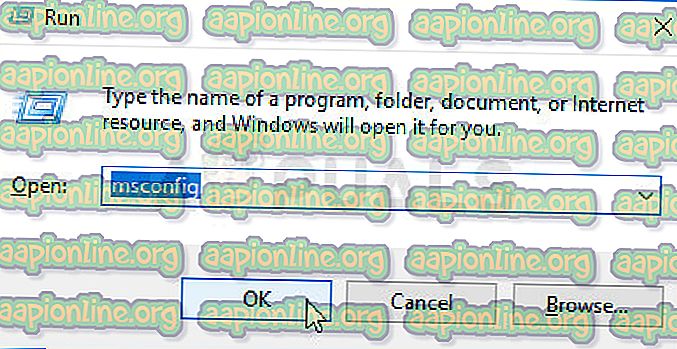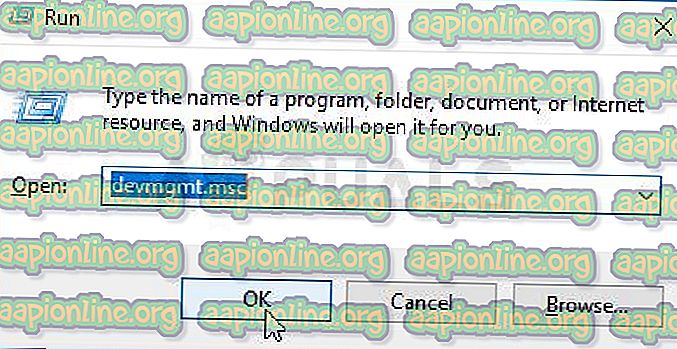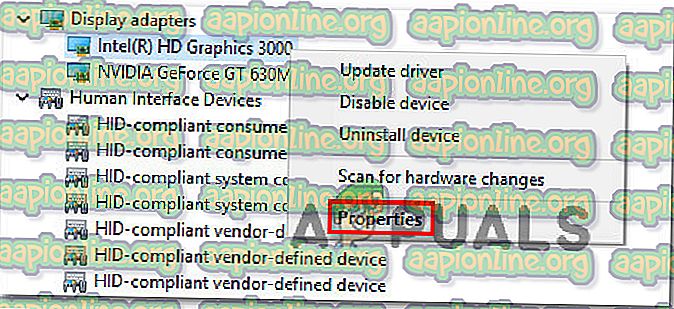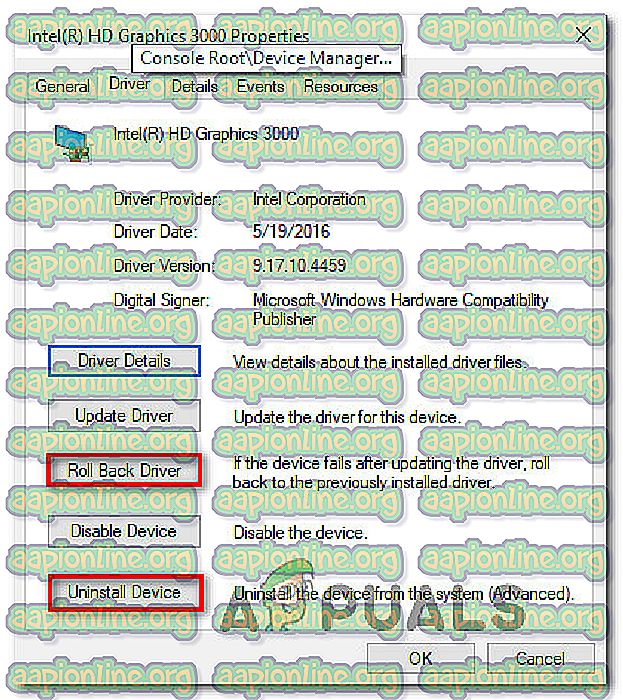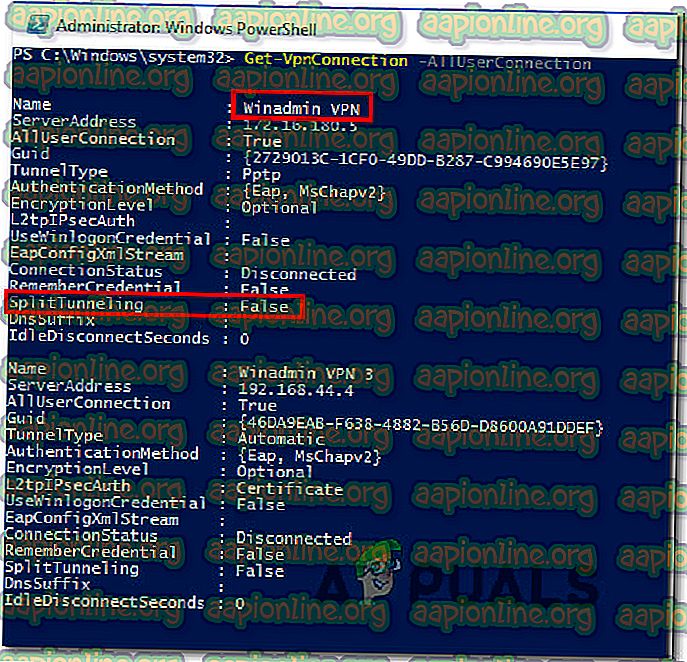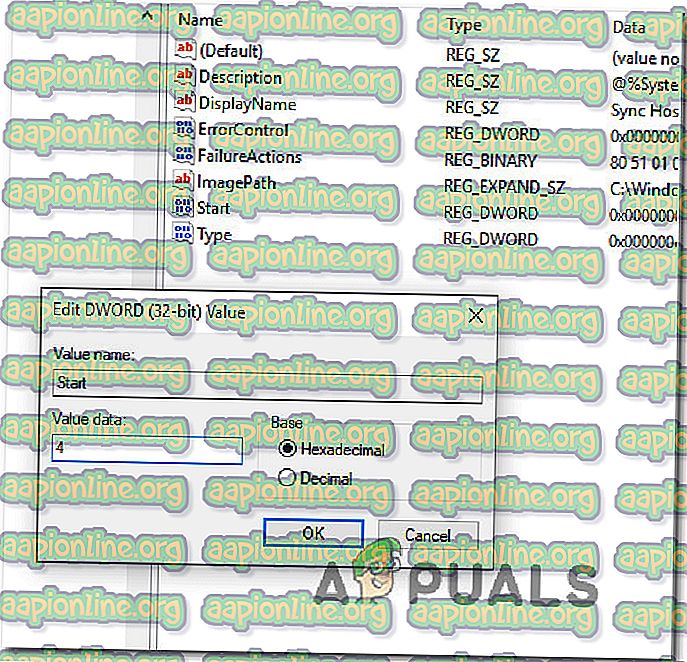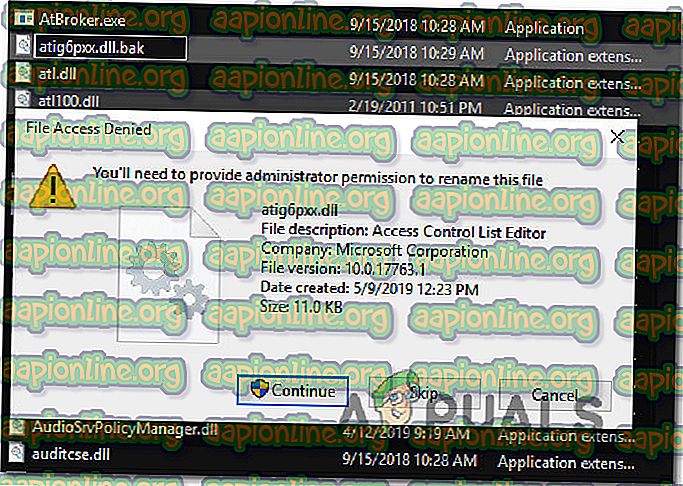Виправлення: помилка 87 'Параметр невірний'
Деякі користувачі Windows повідомляють, що бачать помилку " Помилка 87 Параметр невірний " щоразу, коли вони намагаються відкрити програму. У деяких випадках зустрічається повідомлення про помилку: " LoadLibrary не вдалося з помилкою 87: Параметр невірний. "Деякі постраждалі користувачі повідомляють, що проблема виникає лише з однією або двома програмами, а інші користувачі повідомляють, що помилка спливає практично з будь-якою програмою, яку вони намагаються відкрити. Проблема не є винятковою для певної версії Windows, оскільки вона підтверджена у Windows 7, Windows 8 та Windows 10.

Що викликає помилку " Помилка 87 Параметр невірний "?
Ми дослідили цю проблему, переглянувши різні звіти користувачів та стратегії відновлення, які зазвичай використовуються для вирішення цієї конкретної проблеми. На основі того, що ми зібрали, є кілька різних потенційних винуватців, які можуть викликати це питання:
- Проблема з програмним забезпеченням викликає проблему. Існує певна програма або сторонні служби, які, як відомо, викликають цю проблему, якщо вони виявляються конфліктними з драйверами дисплея. Якщо цей сценарій застосовний, ви можете визначити відповідального винуватця, виконавши чисту завантажувальну систему та систематично повторно вмикаючи відключені елементи.
- Пошкодження системних файлів - пошкоджені системні файли також можуть нести відповідальність за появу цієї конкретної проблеми. Кілька користувачів, які стикаються з цією проблемою, повідомили, що проблема була повністю вирішена після проведення перевірки CHKDSK, SFC або DISM.
- Пошкоджені або неправильні драйвери дисплея - Пошкоджені, неправильні або неповні драйвери дисплея також можуть спричинити цю проблему. Особливо, якщо вони опиняються в конфлікті з відданим водієм. Якщо цей сценарій застосовний, ви можете вирішити цю проблему, відкотивши річку або змусивши вашу ОС встановити нову версію.
- Пошкоджена служба оновлення Windows - Ще один досить поширений винуватець - пошкоджений сервіс оновлення Windows. Цілком ймовірно, що значення за замовчуванням були змінені до точки, коли запис став пошкодженим. У такому випадку ви можете вирішити проблему, відновивши службу оновлення Windows до значень за замовчуванням.
- Розділення тунелювання вимкнено - якщо під час спроби відкрити додаток VPN виникає повідомлення про помилку або ви виконуєте щось надійна на нього, можливо, тому що розділене тунелювання вимкнено. Якщо цей сценарій застосовний, ви можете вирішити проблему, скориставшись Powershell, щоб увімкнути розділене тунелювання.
- Службу обміну повідомленнями не можна відключити умовно. Як виявляється, служба Messaging, як відомо, викликає саме цю проблему, коли користувач намагається її відключити умовно в Windows 10. У цьому випадку ви можете вирішити проблему, скориставшись Редактором реєстру, щоб відключити це.
- Файл DLL зупиняє відкриття програми редагування відео - Існує одна повторювана проблема з користувачами відеокарт ATI, які намагаються відкрити такі програми редагування відео, як Sony Vega чи подібні. Якщо ви бачите повідомлення про помилку в цьому сценарії, ви можете вирішити проблему, змусивши вашу ОС ігнорувати файл.
Якщо ви намагаєтеся виправити ту саму точну проблему, у цій статті ви знайдете кілька стратегій ремонту. Нижче ви знайдете колекцію методів, які інші користувачі в подібній ситуації успішно використовували для вирішення цієї конкретної проблеми.
Для найкращих результатів радимо вам дотримуватися наведених нижче методів у порядку, який вони представлені, оскільки вони впорядковані за ефективністю та суворістю. Врешті-решт, вам слід натрапити на метод, який вирішить проблему незалежно від винуватця, який викликає проблему.
Спосіб 1: Виконання чистого завантаження
Виконання чистого завантаження запустить Windows з мінімальним набором драйверів та програм запуску. Ця процедура допоможе нам з'ясувати, чи проблема викликана певним програмним конфліктом, який виникає, коли з'являється повідомлення " Помилка 87 Параметр невірний ".
Кілька постраждалих користувачів, які ми також шукаємо спосіб виправити проблему, повідомили, що помилка перестала виникати, коли вони перебували в чистому стані завантаження. Після того, як вони підтвердили, що програма чи драйвер створює повідомлення про помилку, вони перейшли до зняття встановленого компонента програмного забезпечення, поки проблема більше не виникала, навіть коли Windows завантажувався нормально.
Ось короткий посібник із виконання чистого завантаження, з'ясуйте винуватця програмного забезпечення, яке викликає повідомлення про помилку:
- Спочатку спочатку переконайтеся, що ви ввійшли з користувачем, який має адміністративні права.
- Натисніть клавішу Windows + R, щоб відкрити діалогове вікно Запуск . Далі введіть “msconfig” всередині текстового поля та натисніть Enter, щоб відкрити вікно налаштування системи . За запитом UAC (Контроль облікових записів користувачів) натисніть Так, щоб надати адміністративні права.
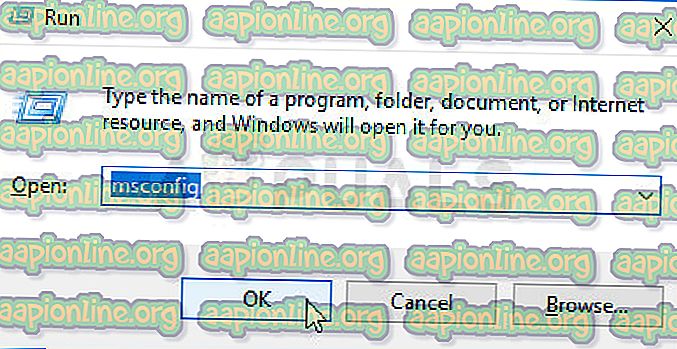
- У вікні конфігурації системи виберіть вкладку « Послуги » на панелі стрічок у верхній частині та починайте, встановивши прапорець, схований на Сховати всі служби Microsoft . Потім зверніть свою увагу на решта сервісів, що залишилися вище, і натисніть кнопку « Відключити все », щоб запобігти включенню будь-яких сторонніх послуг при наступному запуску системи.

- Після натискання кнопки Застосувати, щоб зберегти зміни, виберіть вкладку « Запуск » та натисніть « Відкрити диспетчер завдань» .

- На вкладці "Запуск" диспетчера завдань виберіть кожну службу окремо та натисніть кнопку " Відключити", щоб запобігти її запуску при наступному запуску системи.

- Після відключення всіх необхідних елементів закрийте диспетчер завдань та перезавантажте комп'ютер.
- При наступному запуску системи ваша машина завантажиться в стан чистого завантаження.
- Повторіть дію, яка раніше викликала " Помилка 87 Параметр невірний " і подивіться, чи проблема вирішена.
- Якщо процедура була успішною, перегляньте кроки 3 та 5 та систематично повторно ввімкніть елементи запуску та послуги запуску, які ви відключили разом із перезавантаженнями, поки не з’ясуєте свого винуватця.
Якщо цей метод не вирішив проблему для вас, перейдіть до наступного способу нижче.
Спосіб 2: Проведення сканування CHSDSK, SFC та DISM
Як виявляється, саме ця проблема може бути викликана пошкодженням системних файлів, що може призвести до псування з драйверами дисплея. Кілька користувачів, які намагаються вирішити ту саму проблему, повідомили, що проблему було вирішено після того, як вони виконали сканування CHKDSK, SFC або DISM. Це дві вбудовані утиліти, які, як відомо, вирішують багато проблем, пов’язаних із системними файлами.
Ось короткий посібник із цього питання на будь-якому комп’ютері Windows:
- Після того, як ви будете готові розпочати сканування, натисніть клавішу Windows + R, щоб відкрити діалогове вікно Запуск. Потім введіть “cmd” і натисніть Ctrl + Shift + Enter, щоб відкрити підвищений командний рядок

Примітка. Коли вас запросить UAC (Контроль облікових записів користувачів), натисніть Так, щоб надати адміністративні права.
- Всередині підвищеного командного рядка введіть таку команду та натисніть Enter, щоб ініціювати сканування CHKDSK :
chkdsk X: / r Важливо: X - просто заповнювач. Замініть його буквою диска, на який ви намагаєтеся націлити.
Примітка . Сканування CHKDSK сканує весь ваш диск, шукаючи порушення цілісності та логічні помилки. Якщо будуть виявлені будь-які невідповідності, утиліта спробує виправити ці проблеми шляхом виправлення м'яких поганих секторів та забезпечення того, щоб важкі погані сектори більше ніколи не використовувалися.
- Після того, як сканування завершиться, перезавантажте машину і побачте, чи проблема вирішена при наступному запуску системи. Якщо така ж помилка все-таки виникає, перейдіть до наступного кроку нижче.
- Виконайте крок 1 ще раз, щоб відкрити ще один підвищений командний рядок. Потім введіть таку команду і натисніть Enter, щоб ініціювати сканування SFC :
sfc / scannow
Примітка: Утиліта перевірки системних файлів (SFC) перевіряє всі захищені системні файли та замінює всі пошкоджені файли, які вдається знайти, локально збереженими копіями, що знаходяться в стиснутій папці (точне місце розташування ( % WinDir% \ System32 \ dllcache)
- Після завершення процедури перезавантажте комп'ютер і подивіться, чи проблема вирішена при наступному запуску системи.
- Якщо ви все ще стикаєтеся з проблемою, виконайте крок 1 ще раз, щоб відкрити ще один підвищений командний рядок. Потім введіть таку команду і натисніть Enter, щоб ініціювати сканування DISM (Розгортання та обслуговування зображень ):
DISM.exe / Інтернет / Очищення-образ / Відновлення здоров'я
Примітка . Сканування DISM використовує оновлення Windows для отримання файлів, необхідних для виправлення виявлених пошкоджених подій. Ось чому важливо забезпечити стабільне підключення до Інтернету, перш ніж виконувати цей останній крок.
- Після завершення процедури перезавантажте комп'ютер і подивіться, чи проблема була вирішена при наступному запуску системи.
Якщо та сама помилка " Помилка 87 Параметр невірна " все ж виникає, перейдіть до наступного методу нижче.
Спосіб 3: Відкат (видалення) драйверів дисплея
Як виявляється, саме ця проблема може бути викликана пошкодженим або неповним драйвером дисплея. Деякі користувачі, які стикалися з цією точною проблемою, повідомили, що проблема припинилася, після того як вони застосували диспетчер пристроїв для відкачування драйвера дисплея (або видалення драйвера), якщо не було здійснено жодної дії відкату.
Це не призведе до довготривалого впливу на ваш комп’ютер, оскільки Windows 10 обладнаний для встановлення на комп'ютері будь-яких відсутніх драйверів.
Ось короткий посібник з відкоту або видалення драйверів дисплея:
- Натисніть клавішу Windows + R, щоб відкрити діалогове вікно Запуск . Потім введіть “devmgmt.msc” і натисніть Enter, щоб відкрити Диспетчер пристроїв .
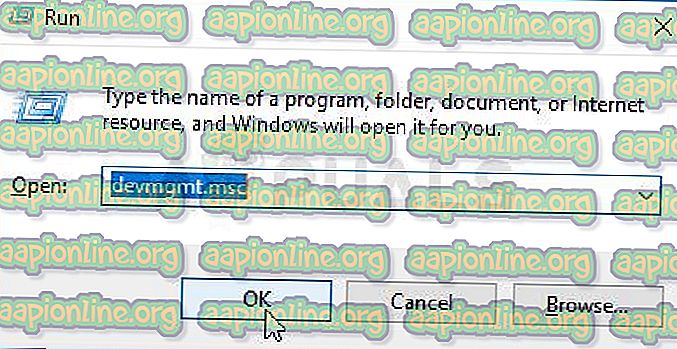
- Всередині диспетчера пристроїв розгорніть спадне меню, пов’язане з адаптерами дисплея .
- Далі клацніть правою кнопкою миші ваш адаптер дисплея та виберіть Властивості у контекстному меню.
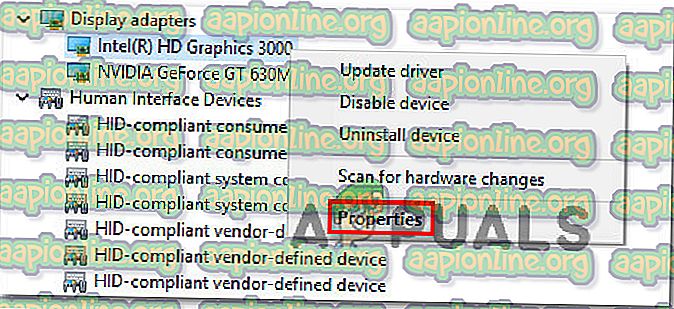
Примітка. Якщо у вас є два різних драйвери дисплея (спеціалізований і інтегрований варіант), бажано, щоб ви мали справу з обома.
- На екрані Властивості перейдіть на вкладку Драйвер та натисніть Відкатний драйвер . Потім виконайте підказки на екрані, щоб завершити процес.
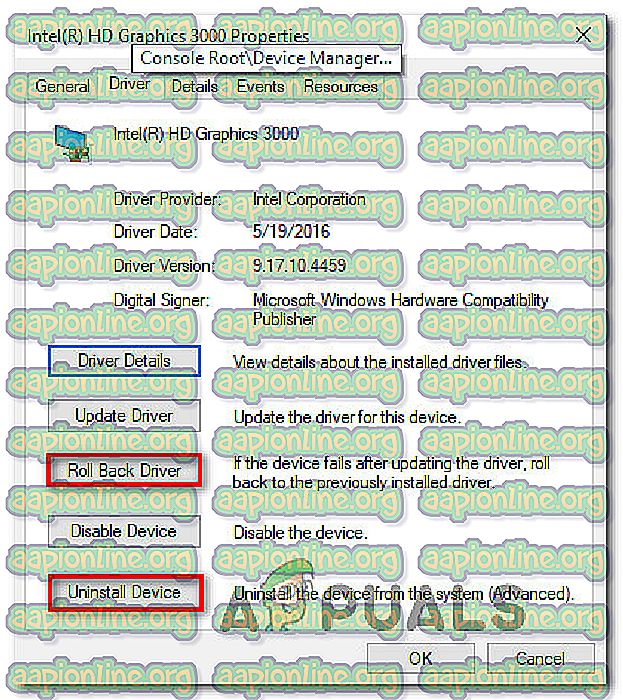
Примітка. Якщо версія драйвера відкату недоступна, натисніть на Видалити пристрій замість цього.
- Після завершення процесу перезавантажте комп'ютер. При наступному запуску системи ваша ОС завершить встановлення. Якщо драйвер раніше було видалено, Windows автоматично шукає та встановлює останню версію драйвера.
- Тепер, коли драйвер дисплея було змінено, повторіть дію, яка раніше викликала помилку " Помилка 87 Параметр невірний ", і перевірте, чи проблема все ще виникає.
Якщо така ж помилка все-таки виникає, перейдіть до наступного способу нижче.
Спосіб 4: Відновлення служби оновлення Windows
Якщо ви отримуєте помилку " Помилка 87 Параметр невірний " під час спроби запустити службу оновлення Windows, швидше за все, служби за замовчуванням були змінені до того, що деякі записи були пошкоджені.
Кілька користувачів, що стикаються з цією проблемою, повідомили, що їм вдалося вирішити проблему на невизначений термін, дотримуючись кроків, необхідних для відновлення служб за замовчуванням та налаштувань.
Важливо. Наведені нижче кроки стосуються лише Windows 10.
Ось короткий посібник із відновлення служби Windows Update:
- Натисніть клавішу Windows + R, щоб відкрити діалогове вікно Запуск . Потім введіть «блокнот» і натисніть Enter, щоб відкрити текстовий редактор за замовчуванням.
- Всередину утиліти «Блокнот» вставте такий код:
Версія редактора реєстру Windows 5.00 [HKEY_LOCAL_MACHINE \ SYSTEM \ CurrentControlSet \ Services \ wuauserv] "PreshutdownTimeout" = dword: 036ee800 "DisplayName" = "@% systemroot% \\ system32 \\ wuaueng.dll, -105" "drorControl: 00000001 "ImagePath" = шістнадцятковий (2): 25, 00, 73, 00, 79, 00, 73, 00, 74, 00, 65, 00, 6d, 00, 72, 00, 6f, 00, 6f, 00, \ 74, 00, 25, 00, 5c, 00, 73, 00, 79, 00, 73, 00, 74, 00, 65, 00, 6d, 00, 33, 00, 32, 00, 5c, 00, 73, \ 00, 76, 00, 63, 00, 68, 00, 6f, 00, 73, 00, 74, 00, 2e, 00, 65, 00, 78, 00, 65, 00, 20, 00, 2d, 00, \ 6b, 00, 20, 00, 6e, 00, 65, 00, 74, 00, 73, 00, 76, 00, 63, 00, 73, 00, 00, 00 "Старт" = dword: 00000003 " Тип "= dword: 00000020" Опис "=" @% systemroot% \\ system32 \\ wuaueng.dll, -106 "" DependOnService "= hex (7): 72, 00, 70, 00, 63, 00, 73, 00, 73, 00, 00, 00, 00, 00 "ObjectName" = "LocalSystem" "ServiceSidType" = dword: 00000001 "Необхідні привілеї" = hex (7): 53, 00, 65, 00, 41, 00, 75, 00, 64, 00, 69, 00, 74, 00, 50, 00, 72, \ 00, 69, 00, 76, 00, 69, 00, 6c, 00, 65, 00, 67, 00, 65, 00, 00, 00, 53, 00, 65, 00, 43, 00, 72, 00, \ 65, 00, 61, 00, 74, 00, 65, 00, 47, 00, 6c, 00, 6f, 00, 62, 00, 61, 00, 6c, 00, 50, 00, 72, 00, 69, \ 00, 76, 00, 69, 00, 6 c, 00, 65, 00, 67, 00, 65, 00, 00, 00, 53, 00, 65, 00, 43, 00, 72, 00, 65, 00, \ 61, 00, 74, 00, 65, 00, 50, 00, 61, 00, 67, 00, 65, 00, 46, 00, 69, 00, 6c, 00, 65, 00, 50, 00, 72, \ 00, 69, 00, 76, 00, 69, 00, 6c, 00, 65, 00, 67, 00, 65, 00, 00, 00, 53, 00, 65, 00, 54, 00, 63, 00, \ 62, 00, 50, 00, 72, 00, 69, 00, 76, 00, 69, 00, 6c, 00, 65, 00, 67, 00, 65, 00, 00, 00, 53, 00, 65, \ 00, 41, 00, 73, 00, 73, 00, 69, 00, 67, 00, 6e, 00, 50, 00, 72, 00, 69, 00, 6d, 00, 61, 00, 72, 00, \ 79, 00, 54, 00, 6f, 00, 6b, 00, 65, 00, 6e, 00, 50, 00, 72, 00, 69, 00, 76, 00, 69, 00, 6c, 00, 65, \ 00, 67, 00, 65, 00, 00, 00, 53, 00, 65, 00, 49, 00, 6d, 00, 70, 00, 65, 00, 72, 00, 73, 00, 6f, 00, \ 6e, 00, 61, 00, 74, 00, 65, 00, 50, 00, 72, 00, 69, 00, 76, 00, 69, 00, 6c, 00, 65, 00, 67, 00, 65, \ 00, 00, 00, 53, 00, 65, 00, 49, 00, 6e, 00, 63, 00, 72, 00, 65, 00, 61, 00, 73, 00, 65, 00, 51, 00, \ 75, 00, 6f, 00, 74, 00, 61, 00, 50, 00, 72, 00, 69, 00, 76, 00, 69, 00, 6c, 00, 65, 00, 67, 00, 65, \ 00, 00, 00, 53, 00, 65, 00, 53, 00, 68, 00, 75, 00, 74, 00, 64, 00, 6f, 00, 77, 00, 6e, 00, 50, 00, \ 72, 00, 69, 00, 76, 00, 69, 00, 6c, 00, 65, 00, 67, 00, 65, 00, 00, 00, 00, 00 "FailureActions" = hex: 80, 51, 01, 00, 00, 00, 00, 00, 00, 00, 00, 00, 00, 03, 00, 00, 00, 14, 00, 00, \ 00, 01, 00, 00, 00, 60, е, 00, 00, 00, 00, 00, 00, 00, 00, 00, 00, 00, 00, 00, 00, 00, 00, 00, 00, 00 [HKEY_LOCAL_MACHINE \ SYSTEM \ CurrentControlSet \ Services \ wuauserv \ Параметри] "ServiceDll" = hex (2 ): 25, 00, 73, 00, 79, 00, 73, 00, 74, 00, 65, 00, 6d, 00, 72, 00, 6f, 00, 6f, \ 00, 74, 00, 25, 00, 5с, 00, 73, 00, 79, 00, 73, 00, 74, 00, 65, 00, 6d, 00, 33, 00, 32, 00, 5c, 00, \ 77, 00, 75, 00, 61, 00, 75, 00, 65, 00, 6e, 00, 67, 00, 2e, 00, 64, 00, 6c, 00, 6c, 00, 00, 00 "ServiceDllUnloadOnStop" = dword: 00000001 "ServiceMain" = "WUServiceMain" [HKEY_LOCAL_MACHINE \ SYSTEM \ CurrentControlSet \ Services \ wuauserv \ Security] "Безпека" = hex: 01, 00, 14, 80, 78, 00, 00, 84, 00, 00, 0044, 00, 00, 00, 30, 00, 00, 00, 02, \ 00, 1c, 00, 01, 00, 00, 00, 02, 80, 14, 00, ff, 00, 0f, 00, 01, 01, 00, 00, 00, 00, 00, 001, 00, 00, \ 00, 00, 02, 00, 48, 00, 03, 00, 00, 00, 00, 00, 14, 00, 9d, 00, 02, 00, 01, 01, 00, 00, 00, 00, 00, \ 05, 0b, 00, 00, 00, 00, 00, 18, 00, ff, 01, 0f, 00, 01, 02, 00, 00, 00, 00, 00, 05, 20, 00, 00, 00, \ 20, 02, 00, 00, 00, 00, 14, 00, ff, 01, 0f, 00, 01, 01, 00, 00, 00, 00, 00, 05, 12, 00, 00, 00, 01, \ 01, 00, 00, 00, 00, 00, 005, 12, 00, 00, 00, 01, 01, 00, 00, 00, 00, 00, 05, 12, 00, 00, 00 [HKEY_LOCAL_MACHINE \ SYSTEM \ CurrentControlSet \ Servic es \ wuauserv \ TriggerInfo] [HKEY_LOCAL_MACHINE \ SYSTEM \ CurrentControlSet \ Services \ wuauserv \ TriggerInfo \ 0] "Тип" = dword: 00000005 "Дія" = dword: 00000001 "Guid" = hex: e6, ca, 9f, 65, db, 5b, a9, 4d, b1, ff, ca, 2a, 17, 8d, 46, e0 [HKEY_LOCAL_MACHINE \ SYSTEM \ CurrentControlSet \ Services \ wuauserv \ TriggerInfo \ 1] "Тип" = dword: 00000005 "Дія" = dword: 00000001 "Guid" = hex: c8, 46, fb, 54, 89, f0, 4c, 46, b1, fd, 59, d1, b6, 2c, 3b, 50
- Після вставки коду перейдіть до стрічки вгорі та виберіть « Файл»> «Зберегти як» .
- У вікні " Зберегти як" вкажіть файл, що вам потрібно, але переконайтеся, що ви змінили розширення з .txt на .reg . Далі встановіть місце для .reg-файлу та натисніть кнопку Зберегти .
- Двічі клацніть файл .reg та натисніть Так у запиті про підтвердження, щоб зробити необхідне для реєстру.
Спосіб 5: Увімкнення розбиття тунелів (якщо застосовується)
Деякі постраждалі користувачі повідомили, що в їхньому випадку проблема була викликана тим, що Split Tunneling було вимкнено автоматично в останніх версіях Windows 10 через деякі проблеми безпеки. Якщо ви зіткнулися з цією проблемою під час спроби відкрити додаток VPN, ви можете вирішити цю проблему, виконавши ряд команд Powershell, які допоможуть вам знову включити розділений тунель.
Ось що вам потрібно зробити:
- Натисніть клавішу Windows + R, щоб відкрити діалогове вікно Запуск . Потім введіть “powerhell” і натисніть Ctrl + Shift + Enter, щоб відкрити підвищене вікно Powershell. Якщо запропоновано запит UAC (Контроль облікових записів користувачів), натисніть Так, щоб надати адміністратору доступ.

- Усередині піднесеного запиту Powershell введіть таку команду та натисніть Enter, щоб переглянути деталі про ваше VPN-з'єднання:
Get-VPNConnection
- Ви отримаєте список з інформацією про вашу VPN, включаючи ім'я та функцію розділеного тунелювання. Якщо для функції розділеного тунелювання встановлено значення False, відзначте це ім’я, оскільки воно нам знадобиться в наступних кроках.
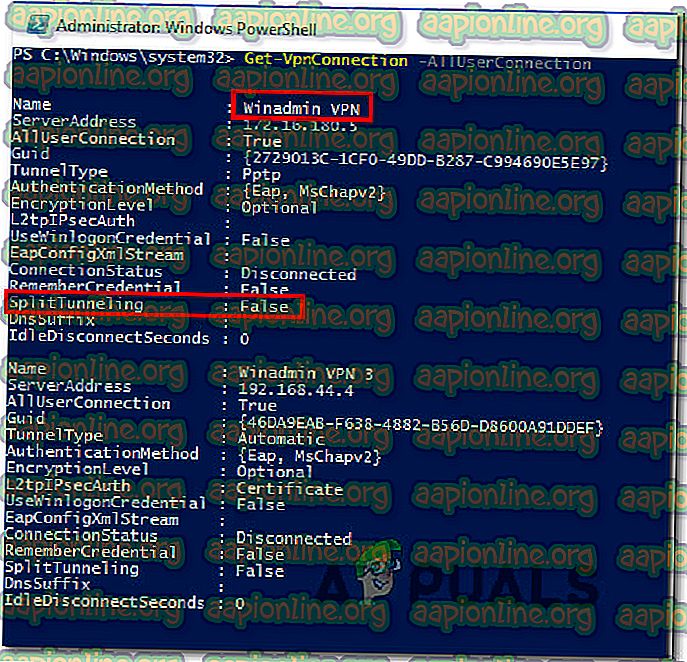
- Введіть таку команду та натисніть Enter, щоб увімкнути розділення тунелів:
"Set-VPNConnection" -Name " Назва VPN" -SplitTunneling $ True "
Примітка . " Ім'я VPN " - це просто місце для імені вашої VPN, яке ви виявили на кроці 3.
- Після успішної обробки команди перезавантажте комп'ютер і подивіться, чи вирішена проблема при наступному запуску системи.
Спосіб 6: Редагування реєстру (якщо це застосовується)
Якщо під час спроби вимкнути службу MessagingService_48ab2 або OneSyncSvc_54186de помилку " Помилка 87 Параметр невірний ", ви зможете вирішити проблему за допомогою простого редагування реєстру . Зазвичай цей метод є ефективним на комп’ютерах Windows 10.
Ось короткий посібник щодо відключення MessagingService за допомогою Редактора реєстру:
- Натисніть клавішу Windows + R, щоб відкрити діалогове вікно Запуск . Потім введіть “regedit” і натисніть Enter, щоб відкрити Редактор реєстру. На запит UAC (Контроль облікових записів користувачів) натисніть Так, щоб надати доступ адміністратору.
- Всередині Редактора реєстру скористайтеся лівою панеллю для переходу до одного з наступних двох місць (залежно від того, яку службу ви хочете відключити):
Комп'ютер \ HKEY_LOCAL_MACHINE \ SYSTEM \ CurrentControlSet \ Послуги \ OneSyncSvc_48ab2 Комп'ютер \ HKEY_LOCAL_MACHINE \ SYSTEM \ CurrentControlSet \ Services \ OneSyncSvc_54186de
- Як тільки ви перейдете до правої клавіші, перейдіть до правої частини та двічі клацніть по кнопці Почати DWORD.
- Далі встановіть Базу на шістнадцятковий, а потім встановіть значення Значення на 4 (Вимкнено).
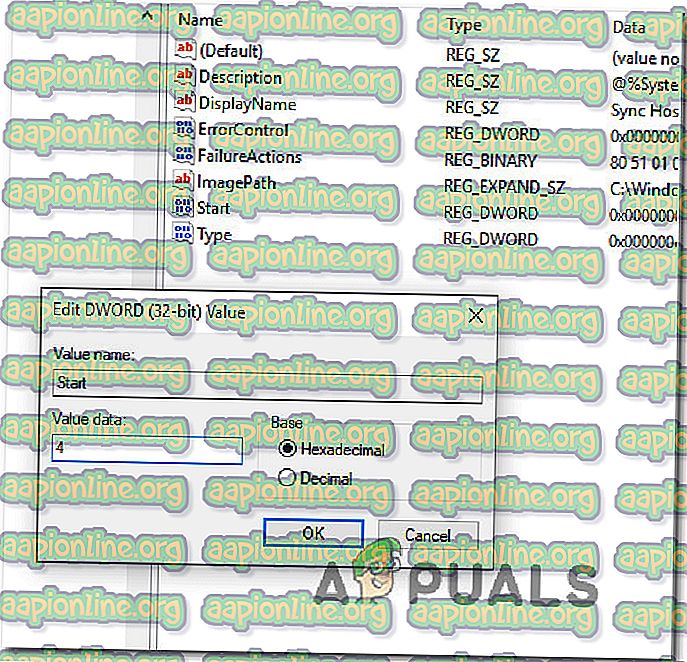
- Закрийте Редактор реєстру, перезавантажте комп'ютер і перевірте, чи проблема вирішена при наступному запуску системи.
Якщо проблема все-таки виникає, перейдіть до наступного методу нижче.
Спосіб 7: Перейменування файлу atig6pxx.dll
Якщо під час спроби відкрити Vegas Pro або подібну програму редагування, у вас є графічна картка ATI, помилка "LoadLibrary не вдалася з помилкою 87: Параметр невірна помилка", ймовірно, ви страждаєте від повторюваної проблеми, яка постраждала. багато користувачів у подібній ситуації.
Кілька користувачів, які стикалися з цією проблемою, повідомили, що їм вдалося вирішити її, змінивши файл DLL з назвою atig6pxx.dll . Зробивши це, вони повідомили, що їм вдалося відкрити програму редагування, яка раніше не мала цієї конкретної помилки.
Ось що вам потрібно зробити:
- Використовуйте функцію пошуку на панелі завдань Windows для пошуку " atig6pxx.dll". Ви можете натиснути клавішу Windows + S, щоб миттєво відкрити функцію пошуку .
- Зі списку результатів клацніть правою кнопкою миші на atig6pxx.dll та виберіть Відкрити розташування файлу . Це повинно вести вас безпосередньо в папку System32.
- Далі клацніть правою кнопкою миші файл atig6pxx.dll і оберіть Перейменувати. Потім просто додайте розширення .bak в кінці розширення .dll . Це, по суті, доручить вашій ОС ігнорувати цей файл. У запиті підтвердження натисніть кнопку Так, а потім ще раз натисніть кнопку Так, якщо вас запропонує UAC (Контроль облікових записів користувачів) .
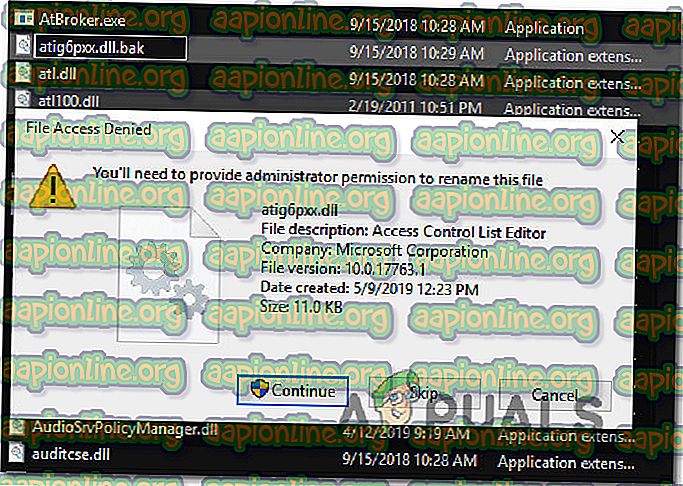
Примітка. Якщо розширення не відображаються під час переходу, перейдіть на смужку стрічок у верхній частині вікна Провідника файлів, натисніть кнопку Переглянути та переконайтеся, що поле, пов’язане з розширеннями файлів, увімкнено.

- Після завершення цієї модифікації перезавантажте комп'ютер і перевірте, чи проблема все-таки виникає під час запуску програмного забезпечення для редагування відео.